电脑小问题不求人鼠标软驱打印机硬盘风扇常见事故处理Word下载.docx
《电脑小问题不求人鼠标软驱打印机硬盘风扇常见事故处理Word下载.docx》由会员分享,可在线阅读,更多相关《电脑小问题不求人鼠标软驱打印机硬盘风扇常见事故处理Word下载.docx(16页珍藏版)》请在冰豆网上搜索。
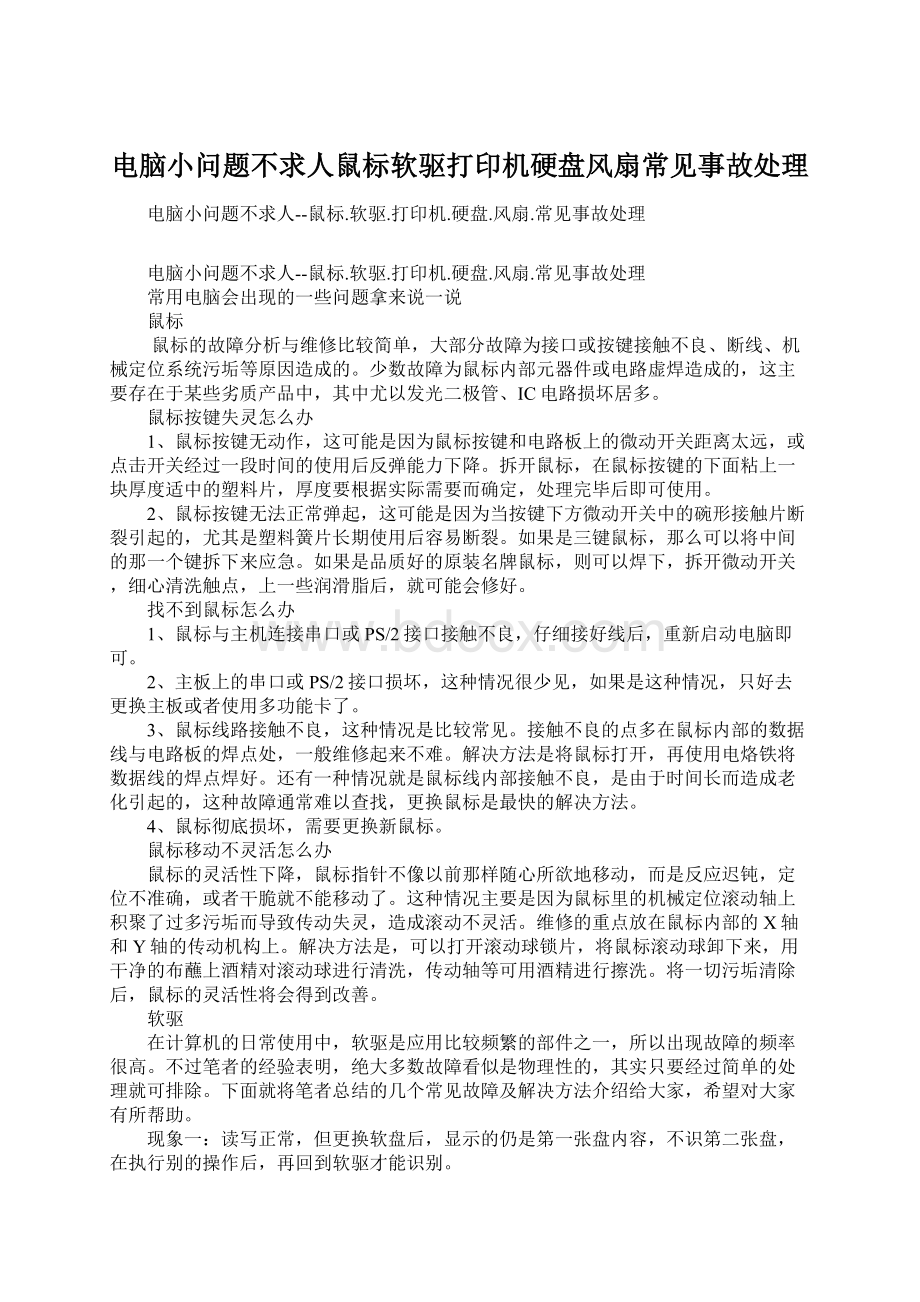
还有一种情况就是鼠标线内部接触不良,是由于时间长而造成老化引起的,这种故障通常难以查找,更换鼠标是最快的解决方法。
4、鼠标彻底损坏,需要更换新鼠标。
鼠标移动不灵活怎么办
鼠标的灵活性下降,鼠标指针不像以前那样随心所欲地移动,而是反应迟钝,定位不准确,或者干脆就不能移动了。
这种情况主要是因为鼠标里的机械定位滚动轴上积聚了过多污垢而导致传动失灵,造成滚动不灵活。
维修的重点放在鼠标内部的X轴和Y轴的传动机构上。
解决方法是,可以打开滚动球锁片,将鼠标滚动球卸下来,用干净的布蘸上酒精对滚动球进行清洗,传动轴等可用酒精进行擦洗。
将一切污垢清除后,鼠标的灵活性将会得到改善。
软驱
在计算机的日常使用中,软驱是应用比较频繁的部件之一,所以出现故障的频率很高。
不过笔者的经验表明,绝大多数故障看似是物理性的,其实只要经过简单的处理就可排除。
下面就将笔者总结的几个常见故障及解决方法介绍给大家,希望对大家有所帮助。
现象一:
读写正常,但更换软盘后,显示的仍是第一张盘内容,不识第二张盘,在执行别的操作后,再回到软驱才能识别。
原因及解决方法:
第一张盘片一切正常,说明此软驱的步进、寻道、读、写电路正常,但换盘后却不能识别,此时应考虑是换盘机构发生故障。
当软盘插入后,会插入到检测器中的光电耦合管中间,光电耦合管便会发出换盘信号,软驱的微处理器接收信号,完成换盘工作。
若软盘检测器的挡光片不在正确位置时,就会导致刷新信号不能送出,软驱不能做好读写准备。
将软驱拆下,把零磁道检测光电传感处的灰尘污物清扫干净,若仍不奏效,就再检查一下弹盘导杆是否复位良好,用脱脂棉蘸工业酒精将弹盘导杆和磁头小车导杆上的污物清洗干净,涂上少许机油,使其润滑,故障即可排除。
现象二:
工作不稳定,偶尔能正常读盘,大部分时候出现错误,并且伴有噪音。
因为软驱有噪音,可初步判定为机械故障。
打开软驱查看一下机械部分,重点是磁头加载结构,发现磁盘与磁头产生相对滑动,造成磁头定位不准,并且发出噪声,进而发现调节磁头与磁盘间距的螺丝松动,反复调整螺丝位置,使磁头与盘片间距适中即可。
现象三:
在排除软盘损坏的情况下,软驱不能读写软盘,且系统提示“GeneralFailurereadingdriveA”。
软驱磁头脏了和磁头偏移或损坏都可产生此种故障,首先用毛刷清除磁头表面尘土,然后用酒精棉球反复擦洗磁头的上下表面,直到棉球上无明显的痕迹。
若不见效就可能是磁头偏移或损坏了,打开机箱,卸下软驱,用手轻压软驱的磁头臂,若读写操作恢复正常,则说明是磁头偏移产生的这种故障。
原因是磁头臂上的弹簧发生了变形,造成对磁头臂施加的压力不够,使磁头定位不良。
重新换一个弹簧或在弹簧下加一垫圈以增大压力,即可排除故障。
以上处理方法都不能解决问题的话,那就是磁头损坏了。
现象四:
开机后,软驱指示灯常亮。
这是软驱数据线接反造成的,解决方法是,关机后颠倒数据线与软驱的连接方向。
打印机
在日常的生活中,我们肯定遇到过打印机出现的故障,这个时候如果等维修人员来修的话,可能就会耽误重要的工作。
基于这种需要,本文准备了一些并不需要复杂技术和设备就可以自己完成的维修方法,希望对大家有所帮助。
维修的基本方法
当出现问题时,首先是利用打印机自检系统来进行检测,可能通过打印机自带的指示灯或者是蜂鸣器的声音来加以判断,其中指示灯可以指示出最基本的故障,包括缺纸、缺墨、没有电源等情况。
而蜂呜器的判断主要是依靠你的听觉,比如大多数打印机蜂鸣器以一声长鸣来表示准备就绪可以开始打印了,以急促的短鸣来表示打印机有故障等。
其次,可以进行线路观察,从检测打印机电缆开始(包括端口、通道、打印线的检测),再分析打印机的内部结构(包括托纸架、进纸口、打印头等),看部件是否正确工作,针对不同的故障情况锁定相关的部件,再确定存在问题的部件。
再次,可以使用测试法,进行测试页打印或者局部测试打印机内部件,看故障原因。
值得一提的是,很多时候软件故障可以通过升级驱动程序或者访问其官方网站得到解决。
维修的实战技巧
在使用打印机过程中,我们经常遇到的问题无非是几种情况,以下我们来分析一下,希望大家掌握其中的方法,举一反三。
1.打印字迹不清晰
无论是针式打印机、喷墨打印机还是激光打印机,这种情况通常与硬件故障有关,我们可以采用线路观察法,将注意力集中到打印机的关键部件上。
以喷墨打印机为例,遇到打印品颜色模糊、字体不清晰的情况,可以将故障锁定在喷头,先对打印头进行机器自动清洗(按说明书操作),如果长时间没用打印的话就要多清洗几次。
你也可以小心地把墨盒拆下来,把靠近打印头的地方用柔软的吸水性较强的纸擦干净。
如果还不能解决,那可能就是驱动程序的问题了,一般重新安装一遍就行了。
2.打印效果与预览不同
在用Word或WPSXX等软件编辑好一个文件用打印机打印时,明明在打印预览时排列得整整齐齐的字,可在打印出来的纸上有部分文字重叠,这种现象一般都是由于在编辑时设置不当适成的,改变一下文件“页面属性”中的纸张大小、纸张类型、每行字数等,一般可以解决。
3.发出指令后打印机无反应
这种情况我们经常遇上,通常系统会提示“请检查打印机是否联机及电缆连接是否正常”。
经过检查,原因可能是打印机电源线未插好;
打印电缆未正确连接;
接触不良;
计算机并口损坏等情况。
如果不能正常启动(即电源灯不亮),先检查打印机的电源线是否正确连接,在关机状态下把电源线重插一遍,并换一个电源插座试一下看能否解决。
如果按下打印电源开关后打印机能正常启动,就进BIOS设置里面去看一下并口设置。
一般的打印机用的是ECP模式,也有些打印机不支持ECP模式,此时可用ECP+EPP,或“Normal”方式。
如问题还没有解决,则着重检查打印电缆,先把电脑关掉,把打印电缆的两头拔下来重新插一下,注意不要带电拔插。
如果问题还不能解决的话,换个打印电缆试试,或者用替代法。
4.打印大文件死机
有的激光打印机在打印小的文件时正常,但打印大文件时会死机。
这明显是软件故障,你可以查看硬盘上的剩余空间,删除一些无用文件,或者查询打印机内存数量,是否可以扩容。
5.个别字体打印不出
这也是软件故障,有时一直使用几种常见的字体和字号,最近改了几种字体,发现字体根本出不来或个别字没有了。
在处理上可以先删除有问题的字体。
删除字体先选择某种字体,然后再选“文件=〉删除”,删除以前的不用字体。
然后再双击“我的电脑→控制面板→字体→文件→安装新字体”。
6.部分打印或者打印不完全
判断可知是软件故障引起的,可以在Windows95/98内更改打印接口设置,依次选择“开始→设置→控制面板→系统→设备管理→端口→打印机端口→驱动程序→更改驱动程序→显示所有设备”,将“ECP打印端口”改成“打印机端口”后确认。
要解决打印机的故障,关键在于判定故障部件,然后找出故障原因,然后再用硬件方法或者软件方法进行处理,经过不断的实践,才可以掌握更多修打印机的技巧,希望各位朋友不断学习不断努力。
硬盘
故障现象一:
开机后屏幕显示:
Deviceerror
或者显示
Non-Systemdiskordiskerror,Replaceandstrikeanykeywhenready
说明硬盘不能启动,用软盘启动后,在A:
&
gt;
后键入C:
,屏幕显示:
“Invaliddrivespecification”,系统不认硬盘。
故障分析及处理:
造成该故障的原因一般是CMOS中的硬盘设置参数丢失或硬盘类型设置错误造成的。
进入CMOS,检查硬盘设置参数是否丢失或硬盘类型设置是否错误,如果确是该种故障,只需将硬盘设置参数恢复或修改过来即可,如果忘了硬盘参数不会修改,也可用备份过的CMOS信息进行恢复,如果你没有备份CMOS信息,有些高档微机的CMOS设置中有“HDDAUTODETECTION”(硬盘自动检测)选项,可自动检测出硬盘类型参数。
若无此项,只好打开机箱,查看硬盘表面标签上的硬盘参数,照此修改即可。
故障现象二:
开机后,“WAIT”提示停留很长时间,最后出现“HDDControllerFailure”。
造成该故障的原因一般是硬盘线接口接触不良或接线错误。
先检查硬盘电源线与硬盘的连接,再检查硬盘数据信号线与微机主板及硬盘的连接,如果连接松动或连线接反都会有上述提示。
硬盘数据线的一边会有红色标志,连接硬盘时,该标志靠近电源线。
在主板的接口上有箭头标志,或者标号1的方向对应数据线的红色标记。
故障现象三:
开机后,屏幕上显示:
“Invalidpartitiontable”,硬盘不能启动,若从软盘启动则认C盘。
造成该故障的原因一般是硬盘主引导记录中的分区表有错误,当指定了多个自举分区(只能有一个自举分区)或病毒占用了分区表时,将有上述提示。
主引导记录(MBR)位于0磁头/0柱面/1扇区,由FDISK.EXE对硬盘分区时生成。
MBR包括主引导程序、分区表和结束标志55AAH三部分,共占一个扇区。
主引导程序中含有检查硬盘分区表的程序代码和出错信息、出错处理等内容。
当硬盘启动时,主引导程序将检查分区表中的自举标志。
若某个分区为可自举分区,则有分区标志80H,否则为00H,系统规定只能有一个分区为自举分区,若分区表中含有多个自举标志时,主引导程序会给出“Invalidpartitiontable”的错误提示。
最简单的解决方法是用NDD修复,它将检查分区表中的错误,若发现错误,将会询问你是否愿意修改,你只要不断地回答YES即可修正错误,或者用备份过的分区表覆盖它也行(KV300,NU8.0中的RESCUE都具有备份与恢复分区表的功能)。
如果是病毒感染了分区表,格式化是解决不了问题的,可先用杀毒软件杀毒,再用NDD进行修复。
故障现象四:
开机后自检完毕,从硬盘启动时死机或者屏幕上显示:
“NoROMBasic,SystemHalted”。
造成该故障的原因一般是引导程序损坏或被病毒感染,或是分区表中无自举标志,或是结束标志55AAH被改写。
从软盘启动,执行命令“FDISK/MBR”即可。
FDISK中包含有主引导程序代码和结束标志55AAH,用上述命令可使FDISK中正确的主引导程序和结束标志覆盖硬盘上的主引导程序,这一招对于修复主引导程序和结束标志55AAH损坏既快又灵。
对于分区表中无自举标志的故障,可用NDD迅速恢复。
故障现象五:
开机后屏幕上出现“Errorloadingoperatingsystem”或“Missingoperatingsystem”的提示信息。
造成该故障的原因一般是DOS引导记录出现错误。
DOS引导记录位
于逻辑0扇区,是由高级格式化命令FORMAT生成的。
主引导程序在检查分区表正确之后,根据分区表中指出的DOS分区的起始地址,读DOS引导记录,若连续读五次都失败,则给出“Errorloadingoperatingsystem”的错误提示,若能正确读出DOS引导记录,主引导程序则会将DOS引导记录送入内存0:
7C00h处,然后检查DOS引导记录的最后两个字节是否为55AAH,若不是这两个字节,则给出“Missingoperationsystem”的提示。
一般情况下用NDD修复即可。
若不成功,可以用sysc:
命令重写DOS引导记录。
下面我们进行硬盘的设置,这一项能自动检测硬盘的参数,
把光标移到此项,回车后,出现三种硬盘参数列表。
SIZE为硬盘容量,单位是MB;
MODE为硬盘参数,第2种为LBA,第1种为NORMAL,第3种为LARGE。
如果从硬盘的物理参数看,NORMAL一项是正确的,但你却不能应用这一项,不然,DOS所能应用的最大硬盘空间将只有528MB,此时,你只能选择LBA模式。
在键盘上键入“2”或“Y”并回车确认。
接着,系统去检测其余的三个硬盘,此时,可按回车或Esc键跳过检测,然后又回到设置主菜单。
硬盘的信息会被自动写入“STANDARDCMOSSETUP”中。
风扇
随着微处理器内集成越来越多电路,以及不断增加的能耗,散热问题就不得不再次重提。
针对电脑的散热系统多种多样,大致分为水冷、半导体制冷、油冷等。
但我们最常使用的还是比较廉价的风冷,也就是散热风扇。
在台式机里使用散热风扇的主要有两个设备,一个是电源,一个是CPU。
电源风扇因设计问题一般寿命比较长,而CPU散热风扇则是易耗品。
本文就是针对CPU散热风扇常见故障,提出一些简易的解决办法。
常见故障一:
一486微机CPU散热风扇,在近期使用中突然发出特别嘈杂的噪音。
甚至比机箱电源发出的声音还要大,经过仔细检查,原来由于年久失“修”,风扇表面以及散热器缝隙聚集了太多的灰尘。
风扇的电机润滑油已经完全干涸,所以造成了马达般的轰鸣声。
解决办法:
把风扇和散热器分离,散热器直接用自来水清洗即可。
散热风扇先用软纸擦拭,缝隙之处可用医用小棉签擦。
打开风扇背面的塑料贴纸,用普通缝纫机油滴入机芯1滴-2滴即可。
也可以用玩具车的膏状润滑脂,用量不宜过多。
常见故障二:
一Socket370散热风扇,前期使用正常。
可近一段时间突然发现风扇自动移动了固定位置。
经查,原来固定散热器的扣具失效,由于风扇转动引起的共振现象,导致风扇位移。
重新换上新的扣具。
常见故障三:
一新装Duron800电脑,风扇为Duron铝合金专用散热风扇。
搬回家之后,让其不停机工作试机,当时未留人在场看管。
数小时回来之后发现电脑黑屏,重新开机无效。
打开机箱发现风扇停止转动,后经检查原来主板BIOS里的自动节能功能打开。
系统长时间无响应,自动挂起,CPU风扇停转导致CPU温度过高而焚“尸”。
仔细查看BIOS设置说明,关闭Suspend模式。
常见故障四:
风扇转动时,有时候听见“哒哒”碰撞声,有时却无。
打开机箱查看,原来机箱里密布杂乱的数据线和电源线,有时线头碰到了风扇的扇叶。
结果导致了风扇转动时,发出了异常的声响。
用橡皮筋,胶带纸等将机箱内散乱的数据线电源线捆扎好,避开从CPU散热风扇上方经过。
常见故障五:
一新CPU散热风扇,用了不到一星期就出现噪音过大,以及转动不畅等现象。
风扇的转速刚开机时比较慢,并且噪音比较大,过一段时间就恢复到正常状态了。
起初以为是风扇电机问题,更换同样的风扇之后使用一段时间依然出现上述现象。
经过分析,原来散热风扇所处的室内温度偏低,造成转动轴承上的润滑油失效。
给风扇加注入防冻润滑油,并且注意使用环境的温度。
本篇文章来源于望日晖博客转载请以链接形式注明出处网址:
/187.html
如果不能正常启动(即电源灯不亮),先检查打印机的电源线是否正确连接,在关机状态下